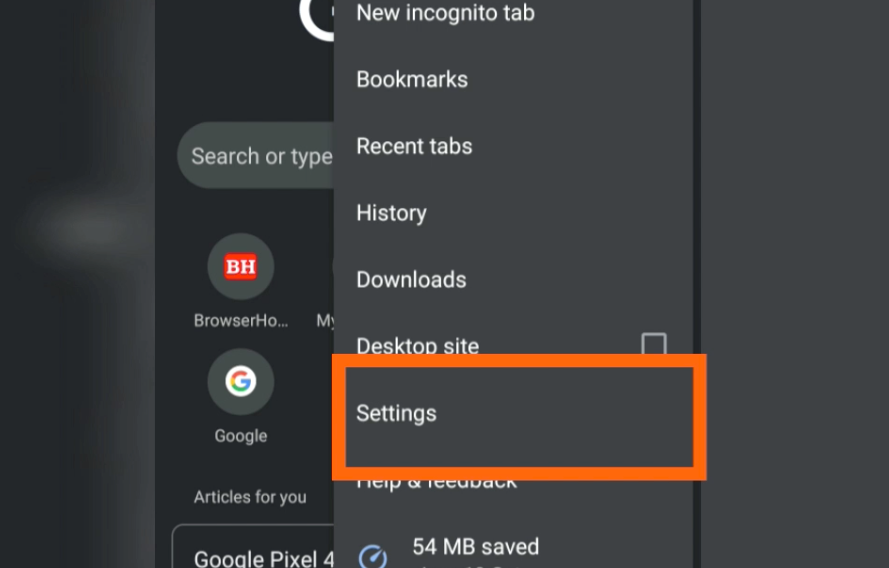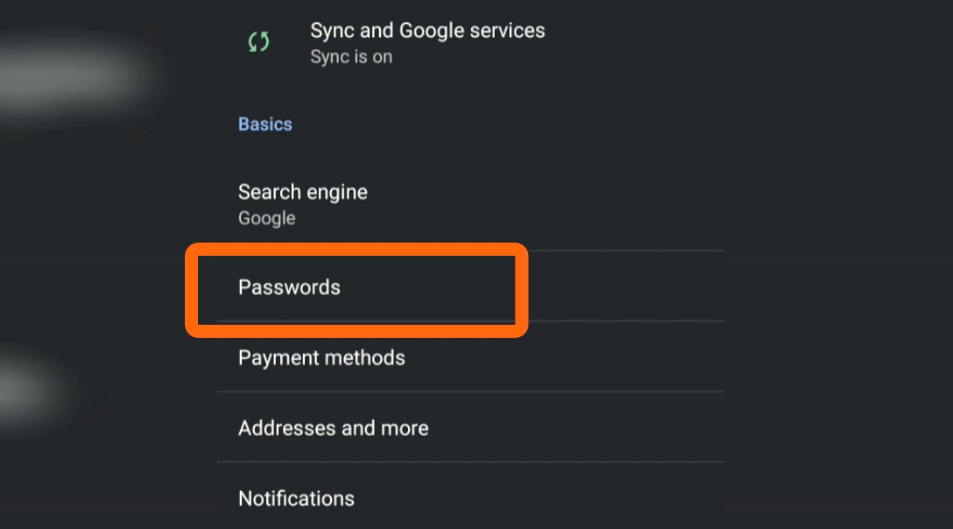Как просмотреть или удалить пароли Chrome в Android?
Узнайте, как просматривать сохраненные пароли в Chrome для Android. Вы также можете отредактировать имя пользователя и пароль или полностью удалить его. Это будет синхронизироваться в Google.
Пароль Google Chrome – это самый простой способ сохранить и запомнить онлайн-пароли. Он автоматически заполнит и автоматически заполнит имя пользователя и пароль, если они доступны. это делает весь процесс очень простым и менее забывчивым.
Программы для Windows, мобильные приложения, игры - ВСЁ БЕСПЛАТНО, в нашем закрытом телеграмм канале - Подписывайтесь:)
Существует несколько хорошо известных сторонних расширений и приложений для браузеров, которые помогают сохранять имя пользователя и пароль. Но я лично использую хромированные пароли, чтобы моя онлайн-учетная запись синхронизировалась между устройствами. Кроме того, это облегчает запоминание или запись пароля, используемого для веб-сайта.
Все пароли хранятся в менеджер паролей google портал, где вы можете легко войти в систему с учетной записью Google и просмотреть сохраненные пароли. Если пароли на Android не сохранены, Chrome запросит разрешение, сохранять ли пароли Chrome в своей базе данных. С вашего согласия пароль либо сохраняется, либо игнорируется.
Пароли Chrome также помогают в автоматическом создании надежного пароля при регистрации новой учетной записи в Интернете. Автоматически сгенерированный пароль вместе с данными для входа хранится в диспетчере паролей.
Как просмотреть сохраненные пароли в Chrome Android?
Пароли Chrome помогают автоматически входить в учетные записи, для которых мы сохранили имя пользователя и пароль. Новые пароли добавляются при регистрации онлайн-аккаунта или при первом входе в систему.
Вот шаги, чтобы просмотреть сохраненные пароли Chrome на телефоне Android:
- Запустите Google Chrome для Android.
- Нажать на
 меню “Параметры”.
меню “Параметры”. - Выберите Настройки из списка.

- Нажмите на вкладку «Пароли» в настройках.

- Выберите веб-сайт из списка.
- Нажмите на значок «Показать», чтобы просмотреть сохраненный пароль.

- Вам может понадобиться проверьте шаблон вашего устройства или пин-код.
Пароль будет виден, пока вы не закроете страницу настроек Chrome. Вы также можете нажать на значок «Копировать», чтобы скопировать пароль в буфер обмена и вставить его там, где это необходимо.
Как удалить пароли в Chrome Android?
Если конкретный пароль и имя пользователя больше не нужны или были скомпрометированы, вы можете полностью удалить запись таких преступных паролей из браузера Chrome.
Вот шаги, чтобы удалить сохраненный пароль в Chrome Android:
- Запустите Google Chrome для Android.
- Нажать на
 меню “Параметры”.
меню “Параметры”. - Выберите Настройки из списка.
- Нажмите на вкладку «Пароли» в настройках.
- Выберите веб-сайт из списка.
- Нажмите на значок корзины.
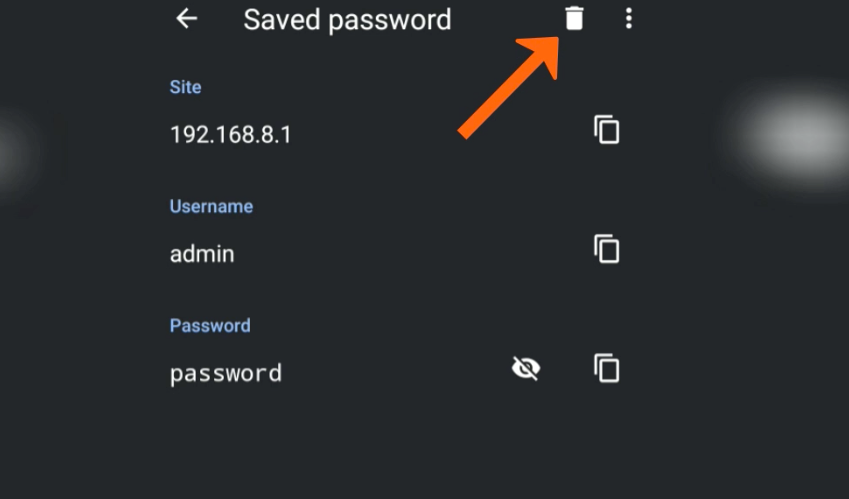
Сохраненный пароль будет автоматически удален из Chrome Android, а также из Пароли Google (если включена синхронизация Google).
Видеоурок по сохраненным паролям Chrome
Посмотрите видео-демонстрацию о том, как просматривать сохраненные пароли на Android, которые синхронизируются с входом в Google. Вы также можете легко редактировать и удалять сохраненный пароль с помощью Chrome.
Надеюсь, вам понравится видео. Если да, то подпишитесь на наш канал на YouTube.
Итог: сохраненные пароли Chrome Android
Вы можете просматривать, редактировать или удалять сохраненный пароль в браузере Chrome Android. Пароль, сохраненный на одном устройстве, автоматически синхронизируется на всех устройствах, на которых выполнен вход в Chrome, с использованием одной и той же учетной записи Google.
Точно так же изменения, сделанные на одном устройстве, отражаются на всех устройствах. Точно так же вы также можете управлять сохраненным паролем на компьютере Chrome.
Я регулярно использую сохраненные пароли Chrome на Android, так как их сложно запоминать все время. Кроме того, я обязательно синхронизирую их через свою учетную запись Google, чтобы она была доступна на всех устройствах, которые я использую. Делает все проще и удобнее.
Вы используете Chrome-менеджер паролей или полагаетесь на какое-либо стороннее расширение, такое как LastPass?
Наконец, вот рекомендуемые веб-браузеры для вашего компьютера и мобильного телефона, которые вам стоит попробовать.
Программы для Windows, мобильные приложения, игры - ВСЁ БЕСПЛАТНО, в нашем закрытом телеграмм канале - Подписывайтесь:)